如果在使用打印機時,打印機顯示默認錯誤的話,那可真挺讓人頭疼的。不過還好,大多數這種默認錯誤問題,都能通過一些常見的辦法給解決。下面就是一些具體的步驟和方法,能幫你把打印機顯示默認錯誤這個問題給解決了。

1、確保打印機連接正確
確保打印機正確連接到電腦和電源。檢查USB線或網絡連接是否牢固,沒有松動或損壞。
對于無線打印機,確保打印機和電腦都連接到同一無線網絡。可以通過打印機的控制面板查看網絡連接狀態,確保信號強度良好。

2、重啟打印機和電腦
關閉打印機電源,等待幾分鐘后重新啟動打印機。有時候,簡單的重啟可以解決臨時的連接問題。
同時,重啟電腦,確保系統重新加載所有驅動程序和服務。
二、更新打印機驅動打印機驅動程序是打印機與電腦之間的橋梁,如果驅動程序出現問題,可能會導致打印機顯示默認錯誤。因此,我們需要及時更新打印機驅動程序,這可以通過本站來自動更新。
1、在打印機正常連接到電腦的前提下,打開本站,點擊“立即檢測”。

2、如果顯示您的打印機驅動異常,點擊“一鍵修復”。
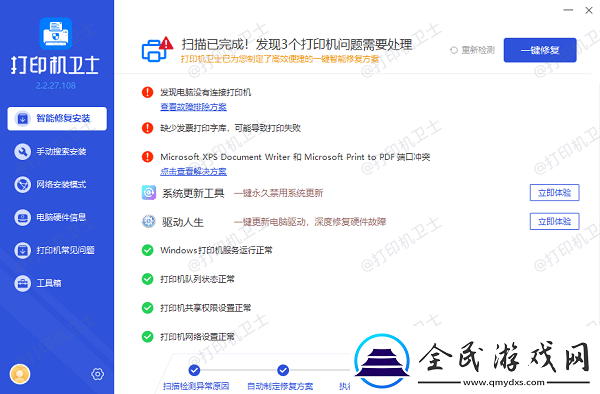
3、等待修復成功后,重啟打印機,讓新版驅動正常生效。
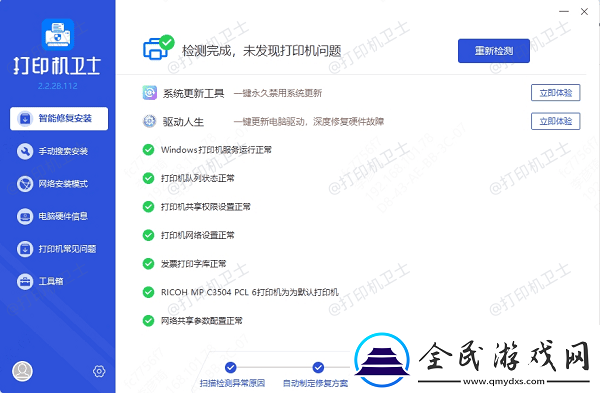
1、檢查打印機屬性
打開控制面板,選擇“設備和打印機”。
右鍵點擊有問題的打印機,選擇“打印機屬性”。
檢查各項設置是否正確,包括端口設置、打印首選項等。
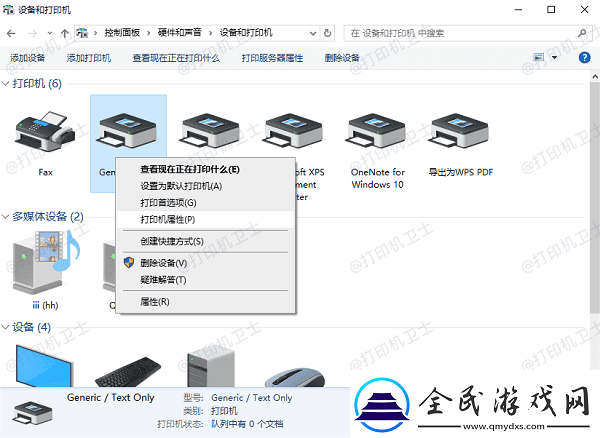
2、設置為默認打印機
如果你的電腦連接了多臺打印機,確保有問題的打印機設置為默認打印機。
右鍵點擊要設置為默認的打印機,選擇“設為默認打印機”。
四、清除打印隊列1、手動清除打印隊列
打開控制面板,選擇“設備和打印機”。
右鍵點擊有問題的打印機,選擇“查看打印內容”。
在打印隊列窗口中,右鍵點擊各個打印任務,選擇“取消”。
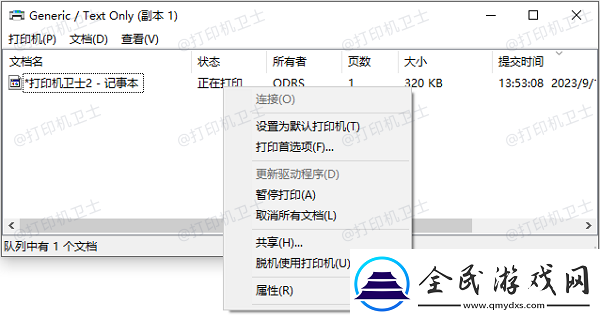
2、重啟打印服務
按下Win + R鍵,輸入services.msc,按下回車鍵。
在“服務”窗口中,找到“Print Spooler”服務。
右鍵點擊“Print Spooler”服務,選擇“重啟”。
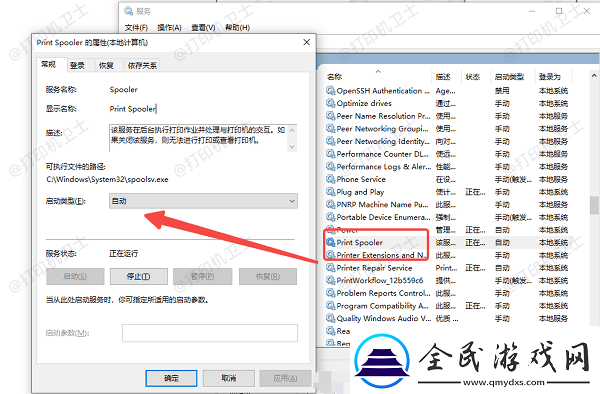
1、檢查網絡連接
確保網絡打印機連接的網絡正常工作。
通過打印機的控制面板,檢查網絡連接狀態,確保打印機獲取了有效的IP地址。
2、設置靜態IP地址
有時,DHCP分配的動態IP地址可能會導致網絡打印機連接問題。可以嘗試為打印機設置一個靜態IP地址。
進入打印機的網絡設置,選擇“手動設置IP地址”,輸入一個不易發生沖突的IP地址。
上一篇: 過山車之星2修復公園黃金攻略分享無限數碼
下一篇: 如何設置打印機一張紙復印兩張紙的操作步驟

2024-10-25

ysl千人千色t9t9t9t9t9mba驚艷登場!專屬色彩體驗,讓每個人都找到自己色號!
2024-10-23

新政策推出!日本免費三色電費2024年政策有哪些:環保與節能并行,用電更省錢更合理!
2024-11-13
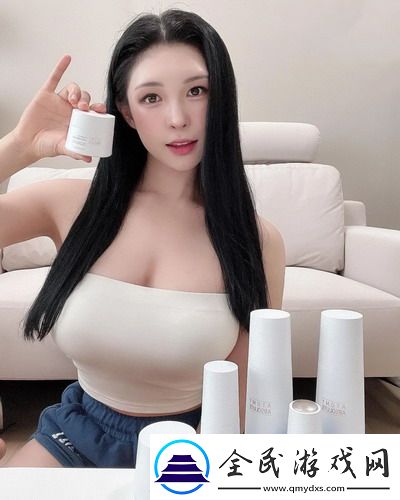
狗和人膠配方20分鐘:一次護理搞定毛發和皮膚問題,鏟屎官必備技能!
2024-11-29

2024-09-11

震驚!日本夫妻二人一起入住酒店的細節曝光-網友:信息量大到讓我緩緩!
2024-12-02

2024-11-11
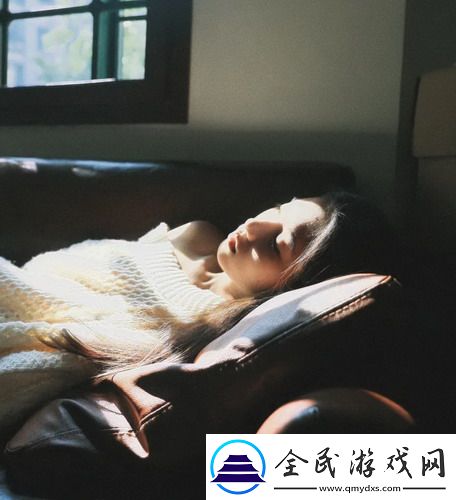
全程高能預警!一邊下奶一吃敷視頻好幾個人,網友直呼:畫面太魔性!
2024-11-11

一邊下奶一吃敷視頻好幾個人火了!網友:這操作到底是創意還是離譜
2024-11-29

日本免費SaaS-CRM來襲!網友熱議:功能強大-中小企業必備!
2024-12-04
